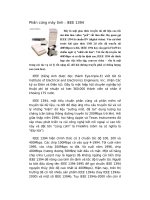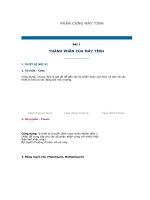02 chu de b phan cung may tinh
Bạn đang xem bản rút gọn của tài liệu. Xem và tải ngay bản đầy đủ của tài liệu tại đây (5.46 MB, 108 trang )
TÀI LIỆU GIẢNG DẠY
IC3 GS4 SPARK
Key Applications
GV. Nguyễn Phát Tài
Master of Science (Asian Institute of Technology)
Master of Microsoft Office Specialist 2010, 2013,2016
Microsoft Certified Trainer
IC3 GS4 Authorized Educator
máy tính thật là đơn giản
Chủ đề B. PHẦN CỨNG MÁY TÍNH
Chủ đề B. Phần cứng máy tính
Bài 1. Chào bạn, tớ là máy tính
Bài 2. Máy tính rất đa dạng
Bài 3. Chăm sóc máy tính
Bài 1
Chào bạn, tớ là máy tính
Trong bài học này, bạn sẽ tìm hiểu các loại máy tính khác nhau và học một số thuật ngữ cơ bản về phần cứng máy tính:
Bits và bytes
Mega, giga, tera, hay peta
Hertz và gigahertz
Đơn vị xử lý trung tâm (CPU)
Chủ đề B. Phần cứng máy tính
Bài 2. Chào bạn, tớ là máy tính
Bên trong máy tính có gì nhỉ?
Máy tính là một “hệ thống” hồn chỉnh bao gồm nhiều thành phần và các thiết bị đi kèm.
Các thành phần và các thiết bị đi kèm này được gọi là tập hợp các phần cứng (hardware)
Phần cứng được chia thành 2 loại cơ bản:
• Thành
phần
bên
trong
(đơn vị hệ thống) máy tính.
• Các thiết bị ngoại vi gắn vào máy tính thơng
qua các cổng của máy tính
Chủ đề B. Phần cứng máy tính
Bài 2. Chào bạn, tớ là máy tính
Bên trong máy tính có gì nhỉ?
Thùng máy (case/chassis) của máy tính chứa:
•
•
Bộ nguồn của hệ thống.
Tất cả các thành phần bên trong (bộ xử lý, bộ nhớ và ổ
đĩa cứng).
Bo mạch chủ (motherboard/ system board)
•
Chứa hầu hết các thiết bị điện tử của máy tính và cung
cấp các tuyến truyền thông giữa tất cả các thành phần
và thiết bị kết nối đến.
•
Cung cấp các cổng kết nối đến các thiết bị ngoại vi
như chuột, bàn phím, loa, ổ đĩa flash
Chủ đề B. Phần cứng máy tính
Bài 2. Chào bạn, tớ là máy tính
Bên trong máy tính có gì nhỉ?
•
•
Máy tính xách tay và các thiết bị điện tốn cầm tay chứa các thành phần bên trong giống như máy tính để bàn.
Việc sửa chữa phần cứng phức tạp do máy tính nhỏ gọn.
Chủ đề B. Phần cứng máy tính
Bài 2. Chào bạn, tớ là máy tính
Chíp vi xử lý (Microprocessor Chip)
Khái
niệm
Chíp vi xử lý thường được gọi lànãobộcủa máy tính.
Chíp vi xử
lýứ
thường
được
là bộvà
nãoxử
máylý
tính.
Ch
c năn
g: Ngọihận
dữ liệu của chương trình
• Chức
phần
ềmvà. xử lý dữ liệu của chương trình phần mềm.
năng:m
nhận
gọiđơn
khá
: lýĐơn
lý trun
gProcessing
tâm(CPU:
• TênTê
gọin
khác:
vịc
xử
trungvị
tâmxử
(CPU:
Central
Unit) Central
Processing Unit).
Chủ đề B. Phần cứng máy tính
Bài 2. Chào bạn, tớ là máy tính
CPU xử lý thơng tin nhanh hay chậm ?
Mỗi loại CPU
có tốc độ xử lý thơng tin khác nhau.
Đơn vị đo tốc độ xung nhịp Hertz
Hz).
Tốc độ xử lý có thể tới hành tỷ chu
kỳ mỗi giây.
Tốc độ hay sức mạnh của bộ xử lý
là một trong những nhân tố xác định
hiệu suất tổng thể của
hệ thống
Kiến trúc:
•
32-bit (được đề cập đến bởi
thuật ngữ x86)
•
64-bit (được đề cập đến bởi
thuật ngữ x64)
Chủ đề B. Phần cứng máy tính
Bài 2. Chào bạn, tớ là máy tính
CPU xử lý thơng tin nhanh hay chậm ?
•
Một bộ xử lý lõi kép (Dual-core)
có hai nhân.
•
Một bộ xử lý lõi tứ (quad-core) có
bốn nhân
•
•
•
•
1 Hz: 1 chu kỳ mỗi giây.
1 Kilohertz (KHz): 1 ngàn chu kỳ mỗi giây.
1 Megahertz (MHz): 1 triệu chu kỳ mỗi giây.
1 Gigahertz (GHz): 1 tỷ chu kỳ mỗi giây
Chủ đề B. Phần cứng máy tính
Bài 2. Chào bạn, tớ là máy tính
Tìm hiểu về bộ nhớ hệ thống (System memory)
Bộ nhờ hệ thống dùng để lưu trữ tạm thời các chương trình và dữ liệu.
Dữ liệu và các chương trình được đọc vào bộ nhớ từ ổ đĩa cứng hoặc CD-ROM,
sau đó chuyển từ bộ nhớ đến bộ vi xử lý.
1 bit (b): một chữ số nhị phân 0 hay 1
1 Byte (B): tám bit (1 ký tự)
Chứa dữ liệu có thể đọc và sử dụng, nhưng khơng
1 Kilobyte (KB): 1.024 Byte.
thay đổi được. Các lệnh trong ROM luôn tồn tại cho
1 Megabyte (MB): 1.024 Kilobyte.
dù nguồn điện bật hay tắt (bất biến)
1 Gigabyte (GB): 1.024 Megabyte.
1 Terabyte (TB): 1.024 Gigabyte.
1 Petabyte (PB): 1.024 Terabyte
Bộ nhớ chỉ đọc
(Read Only Memory)
Chủ đề B. Phần cứng máy tính
Bài 2. Chào bạn, tớ là máy tính
Tìm hiểu về bộ nhớ hệ thống (System memory)
•
•
RAM là bộ nhớ chính của máy tính.
Thơng tin được lưu trữ trong RAM bị xóa mất (khả biến) khi máy tính tắt
nguồn.
Bộ nhớ truy cập ngẫu nhiên
(Random Access Memory)
Chủ đề B. Phần cứng máy tính
Bài 2. Chào bạn, tớ là máy tính
Khám phá các thiết bị nhập xuất (I/O Devices)
Các thiết bị ngoại vi được chia thành các thiết bị nhập (input device), các thiết bị xuất (output device).
Thiết bị nhập/xuất (I/O) dữ liệu cho phép người dùng giao tiếp với máy tính.
Gửi thơng tin đến máy tính như: Bàn phím, chuột,
máy qt….
Hiển thị hoặc truyền thơng tin đi từ máy tính như:
màn hình, máy in…
Trao đổi thơng tin giữa máy tính với nhau như:
mơ-đem, hệ thống mạng,…
Chủ đề B. Phần cứng máy tính
Bài 2. Chào bạn, tớ là máy tính
Sử dụng bàn phím
Bàn phím là thiết bị nhập và giúp bạn gửi thông tin tới máy tính.
Bàn phím là cơng cụ chính để nhập dữ liệu.
Phím Escape
Các phím chức năng
Các phím số
Phím Control (Ctrl)
Phím Windows
Phím Alt
Các phím điều hướng
Chủ đề B. Phần cứng máy tính
Bài 2. Chào bạn, tớ là máy tính
Các phím nhập văn bản
Chủ đề B. Phần cứng máy tính
Bài 2. Chào bạn, tớ là máy tính
Các phím nhập văn bản
Chủ đề B. Phần cứng máy tính
Bài 2. Chào bạn, tớ là máy tính
Chuột máy tính (Mouse)
Khái
niệm
Thiết bị này di chuyển con trỏ khắp màn hình.
Di chuyển hoặc kéo (rê) chuột trên một mặt phẳng
Di chuyển hoặc kéo (rê) chuột trên một mặt phẳng như mặt bàn giúp cho chuột bắt đầu chuyển
như mặt bàn giúp cho chuột bắt đầu chuyển động con
động contrỏ
trỏ trên
mànm
hình
trên
àn hình.
Thiết bị này di chuyển con trỏ khắp màn hình.
Một vài loại chuột máy tính:
Chuột bi: là loại chuột truyền thống, có một viên
bi trịn lăn để kích hoạt chuyển động khi di chuyển
chuột trên mặt bàn.
Chuột quang: sử dụng anh sang quang học hoặc
công nghệ đi-ốt để di chuyển con trỏ chuột trên
màn hình.
Chủ đề B. Phần cứng máy tính
Bài 2. Chào bạn, tớ là máy tính
Thiết bị di chuột cảm ứng (Touchpad)
Thiết bị cảm ứng cho phép bạn dùng tay để di chuyển trỏ chuột khắp màn hình.
Thiết bị này phổ biến với máy tính xách tay, bạn cũng có thể mua riêng để dùng cho máy
Để di chuyển con trỏ chuột khắp màn hình, bạn đặt ngón tay
vào điển bất kỳ trên bàn cảm ứng và trượt ngón tay trên đó
theo hướng bạn muốn di chuyển trỏ chuột.
tính để bàn.
Để lựa chọn một đối tượng, bạn di chuyển chuột đến đối
tượng đó rồi gõ một lần lên bảng cảm ứng hoặc nhấp phím
bên trái ở phía dưới bảng cảm ứng.
Để kích hoạt một đối tượng, bạn đặt con trỏ chuột vào đối
tượng rồi chạm 2 lần liên tiếp vào bảng cảm ứng hoặc nhấp
đúp vào nút bên trái dưới bảng cảm ứng.
Để hiển thị thực đơn rút gọn, bạn đặt trỏ chuột vào đối
tượng rồi nhấp nút phải dưới bảng cảm ứng.
Chủ đề B. Phần cứng máy tính
Bài 2. Chào bạn, tớ là máy tính
Bút cảm ứng (Stylus)
Bút cảm ứng (Stylus) là một thiết bị nhập. Hình dạng giống như một cây bút.
Bạn có thể sử dụng thay cho ngón tay để chọn hoặc kích hoạt một mục tiêu trên thiết bị có màn hình cảm
ứng.
Ấn bút nhẹ nhàng trên vùng lựa chọn trên màn
hình bạn muốn chọn hoặc kích hoạt.
Bút cảm ứng có tác dụng gì?
Trên điện thoại thơng minh hoặc máy tính
bảng, bạn có thể dùng bút để nhập số điện
thoại, khởi động ứng dụng, soạn thảo văn
bản.
Tùy thuộc vào hệ thống và chương trình sẵn
có của mỗi thiết bị, bạn có thể sử dụng bút
Stylus để vẽ hình hoặc sơ đồ.
Chủ đề B. Phần cứng máy tính
Bài 2. Chào bạn, tớ là máy tính
Sử dụng Microphone
Microphone cho phép bạn ghi âm và chuyển những âm thanh đó sang dạng số hóa để sử dụng trên
máy tính.
Máy tính để bàn thường khơng có Microphone, trong khi máy tính xách tay thường được gắn sẵn
thiết bị này.
Chủ đề B. Phần cứng máy tính
Bài 2. Chào bạn, tớ là máy tính
Tìm hiểu về màn hình
Màn hình là một thiết bị xuất dữ liệu, cho phép xem thông tin máy tính hiển thị.
Màn hình có nhiều kích thước, độ phân giải và loại khác nhau
Độ phân giải (Resolution) được gọi là năng lực hiển thị
hình ảnh của màn hình. Đây là thước đo dựa trên độ rõ và
sắc nét của màn hình.
Màn hình cảm ứng cho phép bạn chọn một đối tượng trên
màn hình bằng cách dùng ngón tay thay vì dùng chuột
hoặc bàn phím.
Chủ đề B. Phần cứng máy tính
Bài 2. Chào bạn, tớ là máy tính
Sử dụng máy in
Máy in chuyển những gì hiển thị trên màn hình sang dạng bản in khi sử dụng lệnh in.
Các chương trình ứng dụng cho phép bạn có các lựa chọn in khác nhau như in ngang, in dọc,
kích thước giấy và đặt giấy in bằng tay hoặc tự động.
Có một số loại máy in như máy in kim, in phun, in
laser, in ảnh hoặc máy in đa năng. Bạn sẽ lựa chọn
máy in phù hợp với nhu cầu của mình.
Chủ đề B. Phần cứng máy tính
Bài 2. Chào bạn, tớ là máy tính
Tìm hiểu về loa
Loa phát đi âm thanh được lưu dưới dạng các tập tin số hóa trên máy tính.
Có nhiều định dạng âm thanh khác nhau như .mp3, .wav, .wma, ...
Định dạng của tập tin có thể quyết định chất lượng của tập tin âm thanh
Chủ đề B. Phần cứng máy tính
Bài 2. Chào bạn, tớ là máy tính
Tìm hiểu các hệ thống lưu trữ (Storage Systems)
Các bạn đã biết rồi đấy, khi máy tính bị tắt nguồn, dữ liệu trong bộ nhớ RAM cũng khơng cịn,
lúc này chúng ta cần một thiết bị lưu trữ được dữ liệu ở mọi thời điểm.
Về mặt kỹ thuật, phuong tiện lưu trữ là các thành phần vật lý được sử dụng để lưu trữ dữ liệu.
Các thiết bị lưu trữ đề cập đến các thành phần vật lý mà dữ liệu được truyền tải
giữa phuong tiện lưu trữ và RAM.
Các thiết bị lưu trữ có thể dùng cơng nghệ từ tính hoặc cơng nghệ quang học.
Các thiết bị lưu trữ thông dụng bao gồm ổ đĩa cứng, ổ đĩa quang, ổ đĩa Flash hoặc
thẻ nhớ.
Chủ đề B. Phần cứng máy tính
Bài 2. Chào bạn, tớ là máy tính
A. Ổ đĩa cứng truyền thống
Một ổ đĩa cứng truyền thống bao gồm các đĩa bằng kim loại hoặc chất dẻo.
Các đĩa này được gọi là các đĩa từ (platter) và được bao phủ bởi một lớp từ tính bên ngồi.
Các đĩa từ của ổ đĩa cứng xoay quanh một trục xoay.
Ổ cứng gắng ngoài
Ổ cứng gắng trong